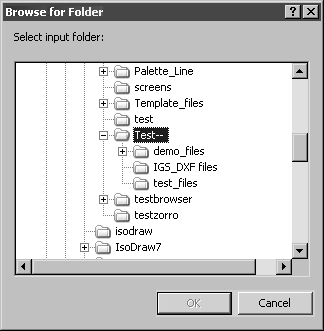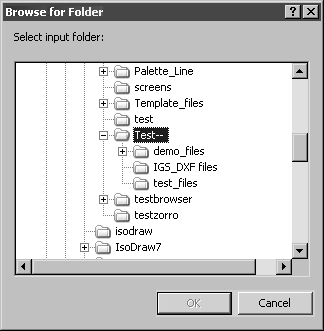Optionen
Eingangsordner
Im Anzeigefeld werden alle ausgewählten Ordner mit ihrem Pfad zum Speicherplatz angezeigt.
Hinzufügen
Wenn Sie auf diese Schaltfläche klicken, wird das folgende Dialogfenster Ordner suchen angezeigt:
Wählen Sie einen Ordner aus. Der Ordner wird im Browser-Fenster mit allen Unterordnern und Dateien angezeigt. Wenn Sie auf OK klicken, wird der gewählte Ordner in die Liste der Eingangsordner aufgenommen. Klicken Sie auf Abbrechen, um das Dialogfenster ohne eine neue Auswahl zu verlassen.
Bearbeiten
Wählen Sie im Anzeigefeld für Eingangsordner einen Eintrag aus. Wenn Sie auf die Schaltfläche Bearbeiten klicken, wird dasselbe Dialogfenster Ordner suchen geöffnet, das auch nach dem Klicken auf die Schaltfläche Hinzu angezeigt wird. Wenn der markierte Ordner mittlerweile an einer anderen Stelle gespeichert ist, können Sie den Ordner suchen. Indem Sie auf OK klicken, wird die Verknüpfung zum Ordner aktualisiert.
Löschen
Wählen Sie im Anzeigefeld für Eingangsordner einen Eintrag aus. Wenn Sie auf die Schaltfläche Löschen klicken, wird der Ordner aus der Liste im Anzeigefeld entfernt.
Timeout
Mit dem Wert für Timeout legen Sie fest, in welchem Intervall die ausgewählten Eingangsordner durchsucht und aktualisiert werden.
Unterordner durchsuchen
Mit der Auswahl dieser Option legen Sie fest, dass auch die Dateien aller Unterordner innerhalb der ausgewählten Eingangsordner im Browser-Fenster angezeigt werden.